word文字被框住了的解决教程
时间:2023-09-08 09:47:46作者:极光下载站人气:720
word软件是大部分上班族都会接触的一款文字处理软件,为用户们带来了不错的文档编辑平台,让用户在打印文档时可以从中修改格式,因此word软件深受用户的喜爱,当用户在编辑文档文件时,会发现页面上的文字被方框框住了,用户应该怎么将其去除呢,其实这个问题是很好解决的,首先需要判断文字的方框是设置的边框样式,还是文本框,若是边框,就需要打开边框和底纹窗口来去除,若是文本框,就可以在绘图工具中将形状轮廓设置为无轮廓样式来解决,详细的操作过程是怎样的呢,接下来就让小编来向大家分享一下word文字被框住了的解决方法吧,希望用户能够从中获取到有用的经验。
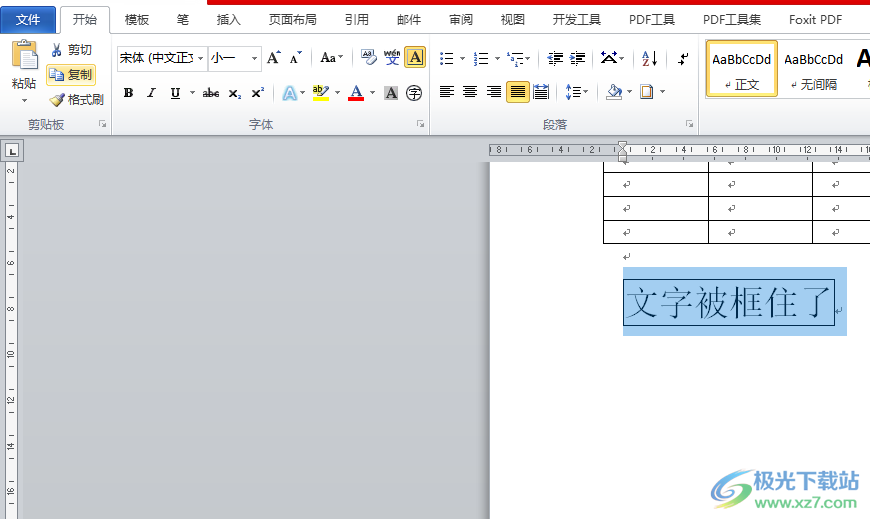
方法步骤
方法一
1.用户打开word文档,并来到编辑页面上选中框住的文字
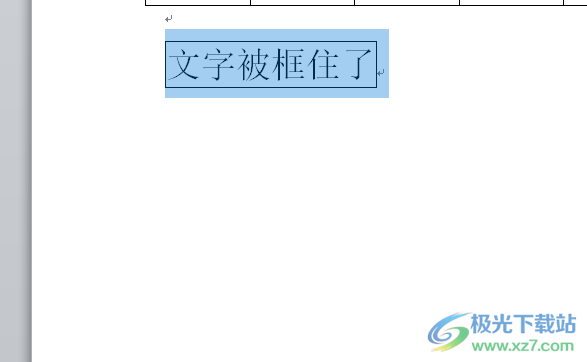
2.接着在菜单栏中点击开始选项,将会显示出选项卡,用户选择边框图标
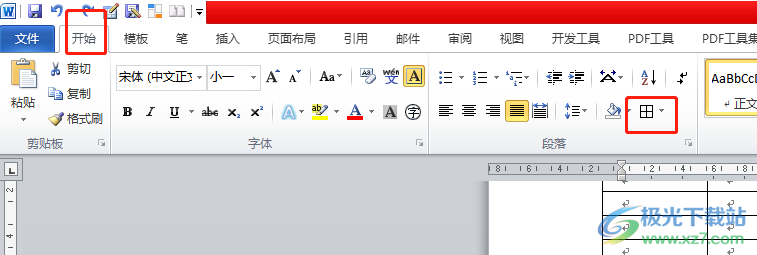
3.在弹出来的下拉框中,用户选择其中的边框和底纹选项,将会打开边框和底纹窗口
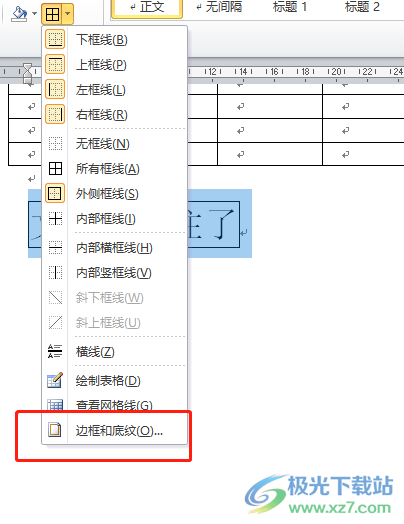
4.进入到边框和底纹窗口中,用户在边框选项卡中找到设置板块并设置为无,接着将其应用在文字上,随后按下确定按钮即可
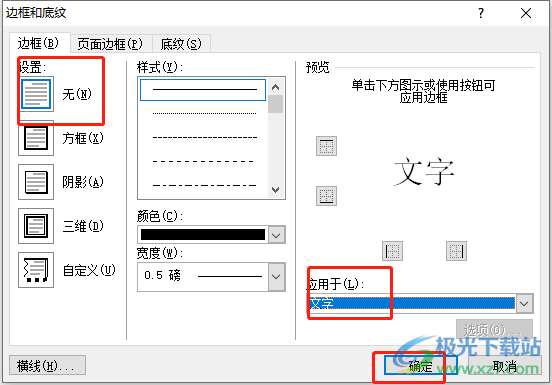
5.此时回到编辑页面上,就可以看到文字四周的方框成功被去除了

方法二
1.文字被框住,还有可能是在页面上插入了文本框导致的

2.用户需要在菜单栏中找到绘图工具的格式选项,接着在显示出来的选项卡中选择其中的形状轮廓选项

3.在弹出来的下拉选项卡中,用户选择其中的无轮廓选项即可解决问题

4.完成上述操作后,用户可以看到当前的文字方框已经消失不见了

用户在编辑文档文件时,发现里面的文字被方框框住了,就需要将其中的方框去除来恢复原状,用户可以去除边框或是文本框来解决,总之小编已经将方法步骤整理出来了,有遇到同样问题的用户可以跟着小编的教程操作起来,一定可以成功去除文字方框的。

大小:60.68 MB版本:1.1.2.0环境:WinAll, WinXP, Win7
- 进入下载
相关推荐
相关下载
热门阅览
- 1百度网盘分享密码暴力破解方法,怎么破解百度网盘加密链接
- 2keyshot6破解安装步骤-keyshot6破解安装教程
- 3apktool手机版使用教程-apktool使用方法
- 4mac版steam怎么设置中文 steam mac版设置中文教程
- 5抖音推荐怎么设置页面?抖音推荐界面重新设置教程
- 6电脑怎么开启VT 如何开启VT的详细教程!
- 7掌上英雄联盟怎么注销账号?掌上英雄联盟怎么退出登录
- 8rar文件怎么打开?如何打开rar格式文件
- 9掌上wegame怎么查别人战绩?掌上wegame怎么看别人英雄联盟战绩
- 10qq邮箱格式怎么写?qq邮箱格式是什么样的以及注册英文邮箱的方法
- 11怎么安装会声会影x7?会声会影x7安装教程
- 12Word文档中轻松实现两行对齐?word文档两行文字怎么对齐?
网友评论